Sut i drosi rhestrau rhifo neu fwledi lluosog i destun plaen yn Word
Os oes angen i chi drosi rhestrau rhifo neu fwled awtomatig lluosog i destun, gallwch chi ei wneud yn gyflym trwy'r dulliau canlynol.
Trosi rhifo neu restr bwled i destun â llaw
Trosi rhifo neu restr bwled i destun gyda VBA
Trosi rhifo neu restr bwled yn destun gyda Kutools ar gyfer Word
Offer Cynhyrchedd a Argymhellir ar gyfer Word
Kutools am Word: Integreiddio AI 🤖, mae dros 100 o nodweddion uwch yn arbed 50% o'ch amser trin dogfennau.Lawrlwythiad Am Ddim
Tab Swyddfa: Yn cyflwyno'r tabiau tebyg i borwr i Word (ac offer Office eraill), gan symleiddio llywio aml-ddogfen.Lawrlwythiad Am Ddim
 Trosi rhifo neu restr bwled i destun â llaw
Trosi rhifo neu restr bwled i destun â llaw
Tab Office: Yn dod â rhyngwynebau tabiau i Word, Excel, PowerPoint ... |
|
Gwella'ch llif gwaith nawr. Darllenwch fwy Lawrlwythiad Am Ddim
|
1. Dewiswch y rhestr rydych chi am ei throsi.
2 Gwasg Ctrl + C neu de-gliciwch i ddewis copi i gopïo'r rhestr i'r clipfwrdd.
3. Rhowch y cyrchwr mewn lleoliad gwag lle rydych chi am gludo'r rhestr ymlaen ac yna de-gliciwch i ddewis o'r 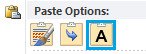 Gludo Opsiynau. Ar ôl clicio
Gludo Opsiynau. Ar ôl clicio  botwm, mae'r rhestr wedi'i gludo fel testun yn unig. Gallwch weld y canlyniad fel y dangosir isod sgrinluniau:
botwm, mae'r rhestr wedi'i gludo fel testun yn unig. Gallwch weld y canlyniad fel y dangosir isod sgrinluniau:
 |
 |
 |
 Trosi rhifo neu restr bwled i destun gyda VBA
Trosi rhifo neu restr bwled i destun gyda VBA
Mae defnyddio cod VBA hefyd yn ffordd syml o drosi rhifo neu restr bwled i destun yn Word. Gallwch chi ei gyflawni'n gyflym fel a ganlyn:
1: Gwasg Alt + F11 i agor Microsoft Visual Basic ar gyfer Ceisiadau ffenestr;
2: Cliciwch Modiwlau o Mewnosod tab, copïo a gludo'r cod canlynol i'r Modiwlau ffenestr;
3: Cliciwch Run ![]() botwm i redeg y VBA
botwm i redeg y VBA
Cod VBA ynghylch trosi'r rhestr yn destun fel a ganlyn:
Is ConvertListToText ()
ActiveDocument.ConvertNumbersToText
Is-End
 Trosi rhifo neu restr bwled yn destun gyda Kutools ar gyfer Word
Trosi rhifo neu restr bwled yn destun gyda Kutools ar gyfer Word
I'r bobl hynny sydd â diffyg gwybodaeth gyfrifiadurol, gallai rhedeg cod VBA fod yn anodd iddynt. Ond gyda Kutools am Word's Rhestr i'r Testun cyfleustodau, gallwch chi drin hyn yn hawdd.
Kutools am Word, ychwanegiad defnyddiol, yn cynnwys grwpiau o offer i leddfu'ch gwaith a gwella'ch gallu i brosesu dogfen eiriau. Treial Am Ddim am 45 diwrnod! Get It Now!
Cam 1. Cliciwch Kutools > Rhestr i'r Testun, gweler y screenshot:
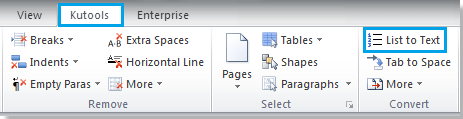
Cam 2. Ar ôl clicio Rhestr i'r TestunI Rhestr i'r Testun bydd dialog yn arddangos i'ch atgoffa trosi'r rhestr. Cliciwch Ydy i ddechrau trosi. Gweler y screenshot:

Fe welwch fod yr holl restrau wedi'u trosi i destun fel y dangosir yn y sgrinluniau isod:
 |
 |
 |
Nodyn: Os ydych chi am drosi rhan o'r rhestr yn unig, dewiswch hi a chymhwyso'r Rhestr i'r Testun cyfleustodau, yna bydd y rhan a ddewiswyd o'r rhestr yn cael ei throsi'n destun.
Cliciwch yma i gael gwybodaeth fanylach am Rhestr i Destun cyfleustodau o Kutools ar gyfer Word.
Erthyglau cymharol:
Offer Cynhyrchiant Swyddfa Gorau
Kutools am Word - Dyrchafu Eich Profiad Word gyda Dros 100 Nodweddion Rhyfeddol!
🤖 Cynorthwy-ydd Kutools AI: Trawsnewidiwch eich ysgrifennu gydag AI - Cynhyrchu Cynnwys / Ailysgrifennu Testun / Crynhoi Dogfennau / Ymholwch am Wybodaeth yn seiliedig ar Ddogfen, i gyd o fewn Word
📘 Meistrolaeth Dogfen: Tudalennau Hollti / Uno Dogfennau / Dewis Allforio mewn Fformatau Amrywiol (PDF/TXT/DOC/HTML...) / Trosi swp i PDF / Allforio Tudalennau fel Delweddau / Argraffu Ffeiliau Lluosog ar unwaith...
✏ Golygu Cynnwys: Swp Dod o Hyd i ac Amnewid ar draws Ffeiliau Lluosog / Newid Maint Pob Llun / Trawsosod Rhesi Bwrdd a Cholofnau / Trosi Tabl i Testun...
🧹 Ymdrech Glân: swap i ffwrdd Mannau Ychwanegol / Toriadau Adran / Pob Pennawd / Blychau Testun / hypergysylltiadau / Am fwy o offer tynnu, ewch i'n Dileu Grŵp...
➕ Mewnosodiadau Creadigol: mewnosod Mil o Wahanwyr / Blychau Gwirio / Botymau Radio / Cod QR / Cod Bar / Tabl Llinell Lletraws / Pennawd Hafaliad / Capsiwn Delwedd / Pennawd Tabl / Lluniau Lluosog / Darganfod mwy yn y Mewnosod Grŵp...
🔍 Detholiadau Manwl: pinbwynt tudalennau penodol / tablau / siapiau / paragraffau pennawd / Gwella llywio gyda mwy Dewiswch nodweddion...
⭐ Gwelliannau Seren: Llywiwch yn gyflym i unrhyw leoliad / auto-mewnosod testun ailadroddus / toglo'n ddi-dor rhwng ffenestri dogfennau / 11 Offer Trosi...
